 Bebarapa hari yang lalu organisasi saya ada Kegiatan PKMD. Semacam pelatihan untuk Mahasiswa baru dan demi kelancaran acara tersebut kami bagi job. Kebetulan Job saya adalah Membuat Sertifikat untuk kenang-kenangan Pembicara yang mengisi acara tersebut. Baik lah saya akan menguraikan pembuatan Sertifakat mengunakan CorelDRAW X3 dan saya membuat tutorial ini untuk teman saya minta ajari cara membuatnya.dan untuk semua orang.
Bebarapa hari yang lalu organisasi saya ada Kegiatan PKMD. Semacam pelatihan untuk Mahasiswa baru dan demi kelancaran acara tersebut kami bagi job. Kebetulan Job saya adalah Membuat Sertifikat untuk kenang-kenangan Pembicara yang mengisi acara tersebut. Baik lah saya akan menguraikan pembuatan Sertifakat mengunakan CorelDRAW X3 dan saya membuat tutorial ini untuk teman saya minta ajari cara membuatnya.dan untuk semua orang.Langkah-langkahnya;
1. Buka CorelDRAW X3
2. Buat Page baru atau CTRL + N
3. Buat Persegi panjang Menggunakan Rectangel tool atau tekan F6 dan ubah angka 0 pada right rectangle cornel roundness dan Left rectangle cornel roundness menjadi 5
4. Tambahkan outline tool seperti gambr ini
5.Kemudian pindah persegi panjang dan masukan ke paper
6. Buat lagi persegi panjang dengan rectangle tool seperti gambar ini
6.Tambahkan background dengan menggukan fountain fiil dialog atau tekan F11, akan ada kotak dialog
from : chartreuse
to : white
mid point : 38
7. Hasilnya sudah ada Background
akan ada kotak diaolog lagi kemudian klik ok!
9. Pindah hasil gambar tersebut ke tengah gambar langakah 7
10. Beri efik interactive transprancy tool seperi gambar ini
11. Tambahkan variasi menggunakan rectangle tool dan interactive distortion tool
12. Tambahkan warna menggunakan fountain fiil dialog atau tekan F11 sesuai kehandak anda, kemudian pindahkan objec tersebut ke gambar pada langkah 10 dan beri interactive drop shadow tool kemudian tambahkan interactive transprancy tool
13. Sebagian Variasi yang ada di tutorial/sertifikat ini tidak semuanya aku jelaskan, mudah-mudahan sahabat blog bisa berkreasi sendiri.
14. langkah terakhir menanbah teks mengunakan text tol atau F8, anda bisa mengubah bentuk font huruf, yang asalnya times new roman menjadi halloween, silahkan anda berkreasi sendiri. semoga hasil anda seperti gambar ini

15. The end.
Catatan :
- Bila ada kesalahan dalam postingan ini, mohon sampaikan melaui chatbox
- Saya tunggu saran anda yag sifatnya membangun
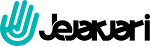
Post a Comment